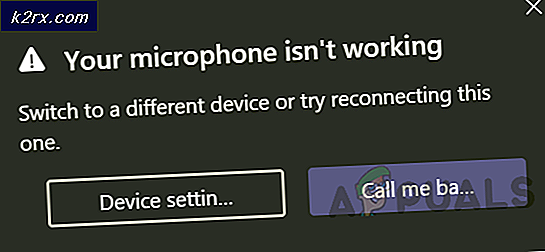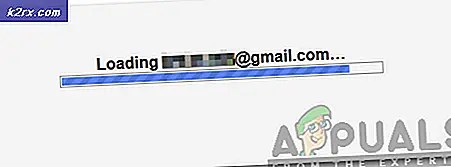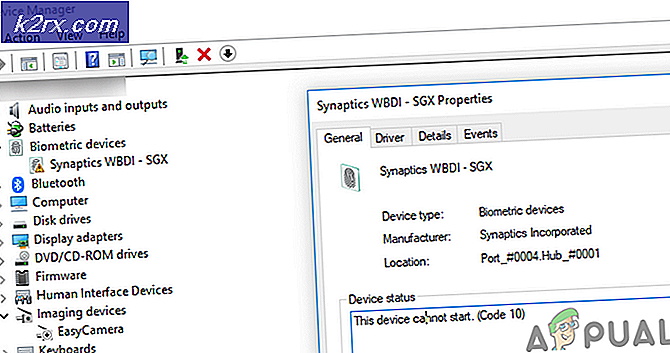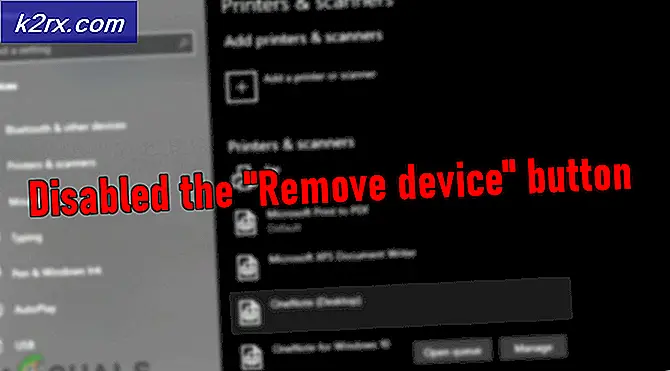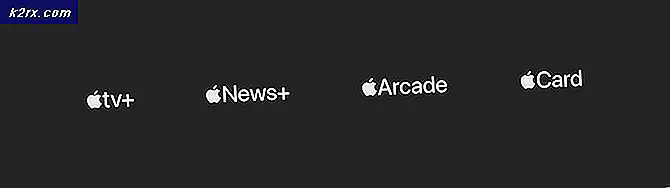Gelöst: Mac fragt nach Keychain Local Items Passwort
Keychain Access ist eine Funktion, die in Macs integriert ist und alle Passwörter speichert und speichert. Es ist ein System-Passwort-Manager, und enthält die Passwörter für fast alle Ihre Mac-basierten Anwendungen wie automatisches Ausfüllen von Passwörtern von Safari, SMTP, IMAP, POP-Passwörter von Mac Mail etc. Schlüsselbund Zugriff ist entscheidend für die Funktionsweise eines Mac OS und wenn es beschädigt ist, kann es lästig werden und die Verwendung eines Mac stören.
Viele Benutzer haben gemeldet, dass sie wiederholte und fortlaufende Eingabeaufforderungen von Schlüsselbund erhalten, um das Kennwort einzugeben, das für lokale Elemente verwendet werden soll. Dieses Problem tritt normalerweise nach einem Update auf Ihr OS X auf und führt dazu, dass der Keychain Cache beschädigt wird.
Das Problem kann mithilfe der folgenden Methoden gelöst werden.
Klare Schlüsselbunde vom Terminal
Finder öffnen Wählen Sie Gehe zu -> Dienstprogramme . Lokalisieren Sie das Terminal und öffnen Sie es. Geben Sie in Terminal den folgenden Befehl ein:
cd ~ / Library / Schlüsselanhänger und drücken Sie ENTER
Geben Sie dann ls ein und drücken Sie die EINGABETASTE, um den Inhalt des Verzeichnisses " Schlüsselbunde" aufzulisten . Sie werden eine lange Zeichenfolge mit Zufallszahlen sehen.
PRO TIPP: Wenn das Problem bei Ihrem Computer oder Laptop / Notebook auftritt, sollten Sie versuchen, die Reimage Plus Software zu verwenden, die die Repositories durchsuchen und beschädigte und fehlende Dateien ersetzen kann. Dies funktioniert in den meisten Fällen, in denen das Problem aufgrund einer Systembeschädigung auftritt. Sie können Reimage Plus herunterladen, indem Sie hier klickenGeben Sie zuerst rm -rf , drei, Buchstaben oder Zahlen ein und drücken Sie die TAB- Taste, um den vollständigen Namen des Ordners zu erhalten. Drücken Sie Enter. Wiederholen Sie die Schritte, wenn mehr als ein Ordner dieses Typs vorhanden ist.
Starten Sie Ihr Mac OS neu und prüfen Sie, ob das Problem behoben wurde.
Setzen Sie iCloud KeyChain zurück
Wenn die obige Methode nicht funktioniert hat, dann gehe zu Finder -> Go -> Utilities -> Keychain Access. Verriegeln Sie den Schlüsselbund, indem Sie auf das Schlosssymbol oben links klicken. Klicken Sie anschließend erneut auf das Schloss, um es zu entsperren. Wenn Sie aufgefordert werden, ein Passwort einzugeben, geben Sie Ihr OS X Administrator-Passwort ein und wählen Sie dann " Reset My iCloud KeyChain"
PRO TIPP: Wenn das Problem bei Ihrem Computer oder Laptop / Notebook auftritt, sollten Sie versuchen, die Reimage Plus Software zu verwenden, die die Repositories durchsuchen und beschädigte und fehlende Dateien ersetzen kann. Dies funktioniert in den meisten Fällen, in denen das Problem aufgrund einer Systembeschädigung auftritt. Sie können Reimage Plus herunterladen, indem Sie hier klicken